A diagramok és grafikonok kiválóan ábrázolhatókaz Ön adatait. A Microsoft Excel 2010 szinte minden diagramtípust kínál, és megkönnyíti azok rajzolását, hogy az adatok grafikus formátumban gyorsan megérthetők legyenek. Ebben a bejegyzésben megtudhatja, hogy az egyes diagramok és grafikonok mit képviselnek, és azokat a kiegészítő funkciókat, amelyekről esetleg még nem hallottál.
Diagramok rajzolása az Excel 2010 alkalmazásban
Mindenekelőtt ellenőrizze, hogy van-e valamilyen adat az Excel-táblában, és hogy az Excel-adatlap nem tartalmaz üres cellákat a különböző oszlopok között, majd kattintson a Insert menüben válassza ki a rajzolni kívánt diagramtípust.

Az Excel lap adatait diagramként rendezik el.

Miután a diagram rajzolódott, nagyon egyszerűvé válik az attribútumok megváltoztatása, kattintson a jobb gombbal a diagramra, és látni fogja a diagramtípusok, adatok és más formázás megváltoztatásának lehetőségeit.

Diagram- és grafikontípusok az Excel 2010-ben
A diagram vagy a grafikon típusa az adatoktól függamelyre megrajzolja a diagramot. A leggyakrabban használt típusok többek között az oszlopdiagram, a vonaldiagramok, a kördiagram, a oszlopdiagram, a kördiagram, a szórt grafikonok, a készletdiagram és a felületi diagramok. Megvitassuk ezeket a diagramtípusokat és azokat a helyzeteket, amikor egy adott diagramtípust használunk.
Oszlopdiagram
Az Oszlopdiagram az egyik leggyakrabban használt diagramtípus, és arra szolgál, hogy bemutassa az adatok egy adott időszakban bekövetkezett változásait vagy illusztrálja az elemek közötti összehasonlítást.

Vonaldiagramok
A vonaldiagramokat főleg az adatok időbeli változásainak ábrázolására használják. A legjobb példa erre a diagramtípusra a hőmérséklet heti változása.

Kördiagram
A kördiagram nagyon hasznos, ha az adatok jelentős elemére szeretne hangsúlyozni. Pite formájában jeleníti meg az adatokat.
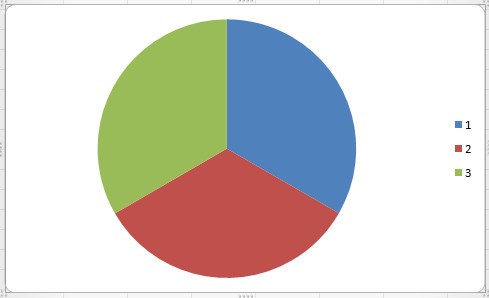
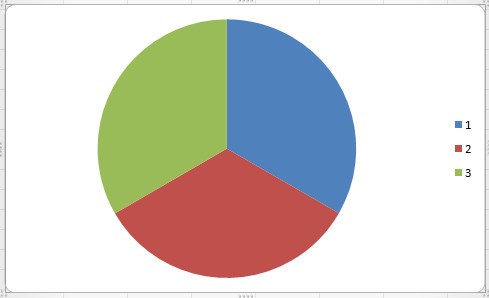
Sávdiagram szemlélteti az egyes elemek összehasonlítását.
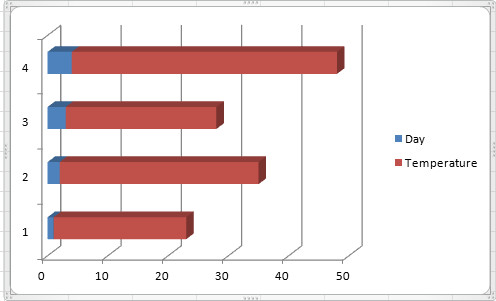
Területi diagram
A területdiagram mutatja az időbeli változás mértékét.

Szórási grafikonok
A szórási gráf és a vonaldiagram szinte hasonló, de a szórási grafikon firkálós vonallal jelenik meg, míg a vonaldiagram csatlakoztatott vonalakat használ az adatok megjelenítéséhez.
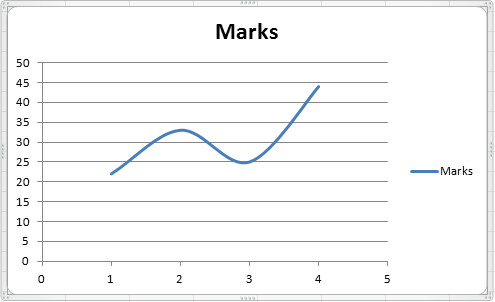
Felszíni diagramok
A felületi diagram akkor hasznos, ha meg kell határoznia a két adatkészlet közötti optimális kombinációt.
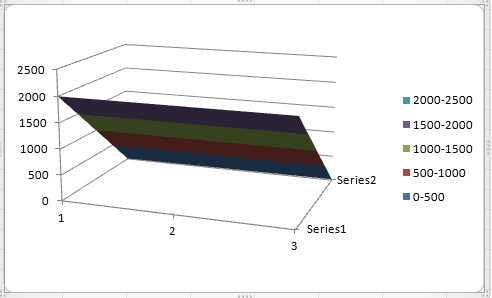
Diagramterület területe
Az a terület, amelyet egy adott diagram fed,az úgynevezett chart plot terület. Alapértelmezés szerint az Excel rajzol diagramokat az alapértelmezett konfiguráció szerint, de a diagramterület szerkesztése nagyon egyszerű, egyszerűen kattintson a jobb egérgombbal a diagramra, és válassza a Forma Plot Terület választási lehetőség. Most megjelenik egy párbeszédpanel, amely lehetővé teszi a diagram kitöltési stílusának, szegélyeinek, fényes és puha szegélyeinek és 3D-effektusoknak a beállítását.

Beágyazott diagramok és diagramok
Készíthet diagramot a saját diagramlapjára, vagyegy munkalapon. A diagram mindkét módon kapcsolódik a munkalap forrásához, ami azt jelenti, hogy a diagram frissül, amikor a munkalap adatait frissíti. Annak beállításához, hogy a diagram megváltozzon, miközben egyes cellák értékei megváltoznak, kattintson a jobb gombbal a diagramra, és válassza a Válassza az Adatok lehetőséget lehetőséget, majd válassza ki, és adja hozzá a mezõket, amelyeket bele kíván venni a folyamatba.
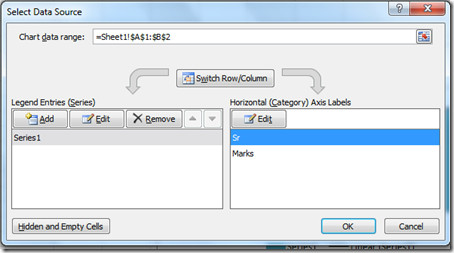
Élvezd!













Hozzászólások